编辑:秩名2020-08-05 10:24:27
为了避免重复的操作,很多亲们在使用百度商桥的过程里,都会选择设置回复常用短语,话说百度商桥如何设置回复常用短语呢?请看下文操作方法介绍。
打开百度商桥,进入界面,点击快捷操作中【常用语】,常用语可分为PC常用语和移动常用语,可以分设不同的组,根据自己公司的客户类型,分设不同组,比如个人客户、批发商等,针对不用客户回复不同的短语

点击新建分组,设置分组名称。点击保存。

点击新建常用语,可以选择PC常用语、移动常用语或是通用。设置好标题(主要是提示自己),内容(内容可以编辑字体大小,颜色,插入超练级、图片等)。然后从属可以选择自己新建的分组里面,还可以设置回复的快捷键。
百度商桥相关攻略推荐:

若要设置的回复短语数量比较多,可通过导入表格的形式。在Excel表格里按照要求的格式填写好。点击右上角的【导入】,可以直接下载模板,按示范填写好保存即可。

最后点击导入,选择文件,点击确认即可。就能看到导入的常用短语。
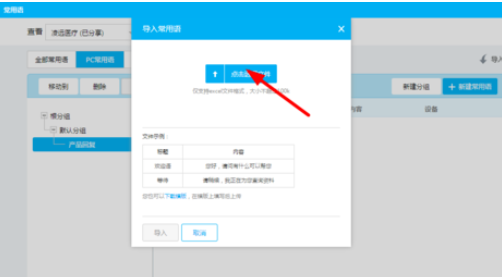
上文就是IEfans小编今日为大家带来的百度商桥回复常用短语设置方式介绍,更多软件教程敬请关注IE浏览器中文网站!